
Apple CarPlay "consente di utilizzare le funzionalità di un iPhone con molto più comfort e sicurezza attraverso i display dell'infotainment dell'auto, garantendo così un accesso sicuro alla navigazione, alla musica, alla comunicazione e molto altro. Sapere come aggiungere app in Apple CarPlay migliora la guida utilizzando il controllo vocale e layout più semplici delle app. Aggiungere app a CarPlay migliora la sicurezza perché riduce le distrazioni e fornisce accesso a funzionalità importanti in modo hands-free. Questa guida copre ogni passaggio dall'installazione e personalizzazione alla risoluzione dei problemi, in modo da ottimizzare la tua esperienza su CarPlay e aggiungere app di conseguenza per soddisfare facilmente le tue esigenze."
Sezione 1: Comprendere la compatibilità di Apple CarPlay
Questo significa che la conoscenza dei tipi di iPhone che supportano CarPlay è il segreto per sapere come aggiungere app a CarPlay. Anche se ha categorie come navigazione, musica e messaggistica, non consente tutte le app a causa delle misure di sicurezza di Apple. Ma se stai chiedendo se ci possono essere altre app aggiunte alla lista di quelle che possono funzionare con Apple CarPlay, continua a controllare perché nuovi aggiornamenti vengono prodotti qua e là con gli aggiornamenti della versione iOS, che aumentano periodicamente la compatibilità con nuove app e quindi possono offrire a un conducente più scelte.
Sezione 2: Configurare Apple CarPlay sul tuo iPhone e sulla tua auto
Per attivare CarPlay, collega il tuo iPhone alla tua auto tramite USB o in modalità wireless se la tua auto supporta questa funzione. Se desideri farlo dal tuo iPhone, vai su Impostazioni > Generali > CarPlay e seleziona la tua auto in modo da poter continuare a configurarla. Ora, assicurati che nel sistema di infotainment della tua auto, CarPlay sia abilitato. È così che potrai imparare ad aggiungere app a CarPlay, perché le app compatibili che appaiono sullo schermo del tuo iPhone possono ora essere utilizzate senza mani..
Sezione 3: Aggiungere e Personalizzare App per Apple CarPlay
CarPlay carica automaticamente le app compatibili dopo una connessione, ma per perfezionarlo, vai su Impostazioni > Generali > CarPlay, scegli la tua auto e sposta le icone o rimuovile dall'interfaccia di CarPlay. Non puoi scaricare app direttamente su CarPlay, ma puoi configurare il metodo che funziona per te e le app a cui vuoi accedere facilmente senza distrazioni.
Sezione 4: Esplorare le categorie di app popolari per CarPlay
CarPlay consente il supporto delle categorie di applicazioni più ampie possibile, comprese le applicazioni di navigazione, le applicazioni musicali, le applicazioni di messaggistica e molto altro per migliorare la qualità del tempo trascorso alla guida. Nuove opzioni di mappatura alternative al di fuori dell'app Mappe di Apple, come Google Maps o Waze, consentono agli utenti di fornire percorsi più facili. Le applicazioni musicali, come Spotify e Apple Music, possono collegarti rapidamente alla tua playlist o al tuo podcast preferito. Tra le applicazioni di messaggistica, supporterà iMessage e WhatsApp, che consentono la messaggistica a mani libere. Sapere come aggiungere un'applicazione a CarPlay significa che sarai in grado di personalizzare l'interfaccia in base alle tue esigenze. Installa app compatibili sul tuo iPhone e le vedrai automaticamente apparire sull'interfaccia di CarPlay per un uso facile.
Sezione 5: Risoluzione dei problemi comuni con l'aggiunta di app

Se le app non appaiono ancora su CarPlay, inizia controllando che iOS e le tue app siano aggiornati, poiché gli aggiornamenti di solito risolvono problemi di compatibilità. Per sapere come aggiungere app a CarPlay, potresti trovarti in difficoltà. Quindi riavvia sia l'iPhone che il sistema di infotainment dell'auto. Apri Impostazioni > Generali > CarPlay e seleziona la tua auto, dove dovresti confermare che CarPlay sia attivato. Per le cose che non scompaiono, potresti dover ricaricare le impostazioni di CarPlay o controllare il manuale della tua auto per verificare se supporta CarPlay. In questo modo, sarai sicuro di una integrazione fluida tra le app.
Sezione 6: Impostazioni avanzate di CarPlay e personalizzazione
Le impostazioni avanzate in CarPlay renderebbero facile minimizzare le distrazioni e includere il controllo a mani libere e la personalizzazione nelle impostazioni di visualizzazione. Sarai in grado di accedere alle tue app senza guidare in modo imprudente. Attiva Non disturbare durante la guida, che silenzia qualsiasi notifica per mantenerti concentrato sulla strada. Queste impostazioni, tra le altre, oltre a come aggiungere un'app a CarPlay, rendono l'esperienza più personalizzata e sicura.
SSezione 7: Utilizzare gli Adattatori per Personalizzare Apple CarPlay
Scopri un mondo completamente nuovo di personalizzazione e comodità nella personalizzazione della tua guida con la nostra linea di adattatori che trasformeranno il tuo viaggio offrendo la possibilità di andare wireless, un elegante setup CarPlay e aggiungere il tuo tocco tramite opzioni che ti permettono di personalizzare il tuo display. A partire da cornici digitali e display di copertine di album fino a connettività e compatibilità con ogni parte del mondo, ogni adattatore è progettato per rendere il tuo viaggio elegante e senza sforzo.
1.Adattatore CarPlay Wireless CarPlayClip
- Libertà Senza Fili: Il tuo CarPlay diventerà wireless immediatamente con questo gadget, mantenendo la tua auto libera da ogni tipo di disordine.
- Schermo Display Intelligente e Nitido: L'unità è dotata di un LCD per fornire spazio di visualizzazione per la musica come copertine di album e fotografie personali.
- Supporto dell'app OttoPilot: Carica foto personali tramite l'app OttoPilot, anima il display con uno spettacolo di orologi e visualizza informazioni sull'auto insieme alla sincronizzazione dell'album per dare un tocco personale.
- Diffusore a clip per ventilazione a 360°: deodorante per ambienti a lunga durata integrato per continuare a goderti il tuo viaggio.
- Compatto e Multifunzionale: Piccolo ma molto versatile, così puoi personalizzare completamente la tua interfaccia CarPlay e godere delle funzionalità più desiderabili.
- Connettività Istantanea: Fornita con tecnologia di chip intelligente per mantenere una connessione stabile e veloce a CarPlay.
Si prega di visitare per ulteriori-CarPlayClip Adattatore Wireless CarPlay.

2.U2AIR Pro Adattatore Wireless CarPlay
Caratteristiche principali:
- Comodità senza fili: trasforma la connessione da CarPlay cablata a connettività wireless utilizzando Bluetooth e Wi-Fi, eliminando completamente tutti i cavi.
- Esperienza di Gioco Stabile e Intermittente: una connessione molto stabile, mentre a volte un po' instabile, per garantire un'esperienza CarPlay fluida.
- Collegamento automatico: Una volta che hai accoppiato il telefono, si collega automaticamente ogni volta che avvii l'auto.
- Aggiornamenti software senza problemi: Ottieni aggiornamenti software fluidi per una compatibilità senza interruzioni con i nuovi dispositivi e le versioni di CarPlay.
- Disponibilità Globale Questa unità sarà spedita in tutto il mondo, quindi CarPlay wireless sarà disponibile in tutti i luoghi in cui la porterai.
Per ulteriori informazioni, puoi controllare: U2AIR Pro Adattatore Wireless CarPlay.
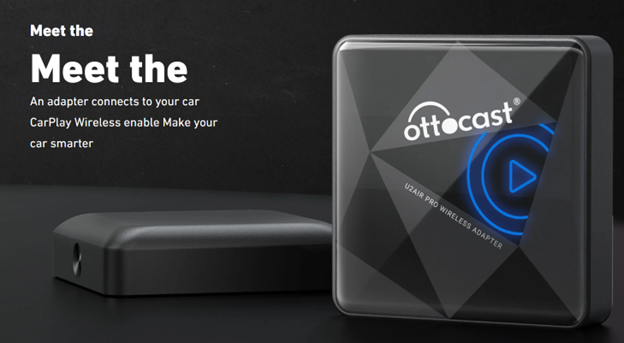
Caratteristiche principali:
- Esperienza senza fili: si collega wireless al telefono utilizzando Bluetooth e WiFi per CarPlay, garantendo un'esperienza completamente senza fili.
- Giocatore di Continuità affidabile e senza ritardi Questo consentirebbe agli utenti di utilizzare CarPlay senza glitch o ritardi.
- Funzione di riconnessione automatica: Questo si riconnetterebbe automaticamente ad ogni avvio dell'auto per una comodità ancora maggiore.
- Aggiornamenti software facili: Ti verranno forniti aggiornamenti gratuiti dell'adattatore, garantendo che sia sempre aggiornato.
- La spedizione in tutto il mondo è disponibile, quindi questo CarPlay wireless è accessibile da qualsiasi parte del mondo.
Vedi altro:U2-AIR Adattatore Wireless CarPlay.

Sezione 8: Nuove e future app su Apple CarPlay

Apple aggiorna regolarmente CarPlay con nuova compatibilità per le app, ampliando ciò che i conducenti possono accedere mentre sono in viaggio. Recentemente, Apple ha aggiunto più app di terze parti, offrendo ai conducenti ulteriori scelte per la navigazione, l'intrattenimento e la messaggistica. Se sei curioso di sapere se puoi aggiungere più app a CarPlay, tieni d'occhio gli aggiornamenti di iOS, poiché Apple potrebbe ampliare ulteriormente la compatibilità di CarPlay. Gli aggiornamenti futuri potrebbero portare ancora più opzioni, aiutando gli utenti a personalizzare CarPlay per una gamma di esigenze e preferenze.
Riepilogo
Installare app su Apple CarPlay è facile e crea automaticamente le app più compatibili una volta che colleghi il tuo iPhone. Impostazioni > Generale > CarPlay offre opzioni di personalizzazione delle funzionalità in modo da poter adattare il tuo display alle app che usi di più. Anche se non tutte le app sono disponibili, poiché Apple mette la sicurezza al primo posto, il costante flusso di aggiornamenti iOS migliora continuamente ciò che CarPlay può fare per te. Con tutti questi passaggi in termini di aggiunta, organizzazione e personalizzazione delle applicazioni, si creerà quindi un'esperienza semplificata e personalizzata che porta sicurezza e comodità sulla strada.
Domande Frequenti (FAQ)
Posso aggiungere qualsiasi app a Apple CarPlay?
No, non puoi aggiungere alcuna app su Apple CarPlay. Apple accetta solo queste app nelle categorie di navigazione, musica, messaggistica e app audio, che possono essere utilizzate per una guida più sicura. Questo elenco ridotto di app compatibili mostrato sul display di CarPlay è stato creato da Apple per riflettere le loro linee guida che possono evitare distrazioni per il conducente. Questo rende molte app sostanziali installate sul tuo iPhone inaccessibili per l'uso con CarPlay.
Perché alcune delle mie app non appaiono su CarPlay?
Alcune app non appariranno affatto in CarPlay perché non possono soddisfare i requisiti di Apple o non sono sviluppate per l'uso in auto. Apple limita CarPlay alle app che rientrano in categorie particolari e sono ottimizzate per un uso sicuro e senza mani. Se un'app non appare, assicurati innanzitutto di avere l'ultima versione del software sia per iOS che per l'app stessa, poiché a volte un aggiornamento migliora la compatibilità. Inoltre, alcune app richiederanno che determinate autorizzazioni siano attivate sul tuo iPhone per funzionare correttamente con CarPlay.
Come faccio a rimuovere le app da CarPlay?
Rimuovere app da CarPlay: Elimina le app da CarPlay aprendo Impostazioni > Generali > CarPlay sul tuo iPhone, selezionando un veicolo, accedendo alla schermata di personalizzazione e poi trovando un elenco di app da toccare. È possibile nascondere un'app toccando l'icona "-" accanto ad essa per impedire che appaia nell'interfaccia di CarPlay. Questo ti consente di regolare quali app utilizzare, rendendo il display di CarPlay limitato solo a quelle necessarie per la guida, evitando così distrazioni.
Quali sono le migliori app da utilizzare con Apple CarPlay?
Le app popolari per Apple CarPlay includerebbero la navigazione come Google Maps, Waze e Apple Maps in termini di indicazioni affidabili. Si potrebbe facilmente accedere a playlist e stazioni radio utilizzando app musicali come Spotify, Apple Music e Pandora. Le app di messaggistica come iMessage e WhatsApp garantiranno comunicazioni senza mani con l'aiuto di Siri, mentre le app di contenuti audio come Audible e Apple Podcasts consentono di ascoltare audiolibri e podcast. Queste app sono ottimizzate per quanto riguarda la comodità e la sicurezza, rendendole cose meravigliose da utilizzare su CarPlay.
È possibile riordinare le app su CarPlay?
Sì. CarPlay ti consente di personalizzare andando su Impostazioni > Generali > CarPlay sul tuo iPhone. Dopo aver scelto una configurazione per la tua auto, entrerai nella schermata di personalizzazione. Qui puoi trascinare le icone delle app nell'ordine desiderato. Infine, esiste un'opzione per concentrarsi sulle app più utilizzate, organizzando la visualizzazione del tuo CarPlay in modo che diventi più facile e meno distraente per il conducente. Personalizzare questo layout aumenta l'accessibilità, così puoi concentrarti solo su quelle importanti, riducendo le distrazioni.







